Article Number: 000142496
Dell UPS:無停電電源装置 - 不具合に関する情報およびトラブルシューティング
Summary: アウテージ時に、Dell UPSバックアップ電源装置は、データを保存し、PCを正しくシャットダウンするための時間が得られるように、電源を維持できます。
Article Content
Symptoms

UPSにアラームメッセージが表示されたり、エラーが発生したりする場合があります。UPSに発生する不具合の多くは、バッテリおよび電源に関連しています。UPSは常にオンの状態を保つデバイスであるため、いくつかの基本的操作を行うことで不具合を解決できる場合があります。この文書に記載されている情報およびステップは、問題の考えられる原因と解決方法の理解に役立ちます。
目次
初期設定
初めてUPSの電源を入れる前に、下記のステップに従うことが重要です。1.内蔵バッテリーが接続されていることを確認します。
2.UPSへの電源入力に適切な上流の過電流保護があることを確認します
3.取り外し可能なUPS電源コードをUPS背面パネルにある入力コネクターに差し込みます。
4.UPS電源コードをコンセントに差し込みます。
UPSの前面パネルディスプレイが点灯します。デルの起動画面が「UPS Status Summary(UPSステータスの概要)」画面に変わります。UPSの前面パネル ディスプレイに、点滅するスタンバイ アイコンが表示されます
5.タワー ユニットの場合はUPS背面パネルのボタン、またはラック ユニットの場合は前面パネルのボタンを押します。
6.起動完了後、ステータス アイコンがUPSの動作モードに応じて適切なアイコンに変わります
7.「UPS Status Summary(UPSステータスの概要)」画面で、「>」ボタンを押して、アクティブなアラームまたは注意を確認します。続行する前にアクティブなアラームを解決します。
アクティブなアラームがない場合、「No Active Alarms(アクティブなアラームはありません)」メッセージが表示されます。
Eaton UPSの問題およびトラブルシューティングのステップ
1.最初の診断およびアラーム コード
高度な診断を開始する前に、UPSが正常な電源にしっかりと接続されていることを確認します。
電源の入力ソースを変更してみて、エラーが解決しないかどうかを確認します。最近UPSを移動した場合は、初期起動の手順を確認してください。
また、UPSに接続されているハードウェアに必要な電力が、お使いの機器の容量を超えていないことを確認します。
UPSの背面の電源ボタンを3秒間押してUPSをスタンバイ モードにして、再起動することができます。まだエラーが発生するかどうかを確認します。
ほとんどの場合、エラーメッセージを表示するLCDがあります。
ここに、関連する技術情報およびトラブルシューティングステップのある共通のアラームがあります。
| アラーム名 | 番号 | 説明 | 処理 |
| 不足周波数入力 / 過周波数入力 |
8 |
ユーティリティの周波数が使用可能な周波数域を外れています。ロードをサポートしている場合はバッテリに転送します。これは、電源がジェネレータの場合に一般的です |
「Settings(設定)」、「Output Frequency(出力周波数)」、「Auto Detection(自動検知)」の順に移動します |
| バッテリDC電源過電圧 |
68 |
バッテリ電圧のレベルが、最大許容値を超過しています。チャージャーをオフにします。 |
|
| バッテリの補修 |
149 |
障害のあるバッテリ文字列が検出され、バッテリチャージャーが停止状態になっています。バッテリの充電を無効にします。 |
|
| サイトの配線の問題 |
194 |
接地側とニュートラル側の電圧差が15 Vacを超えるとアラームが発生します。これは、接地とニュートラルが反転しているときに発生する可能性があります。 |
相/ニュートラルの確認 アラームを無効にする方法:[Setting]、[Site Wiring Fault Alarm]、[Disable] |
その他のアラームについては、ご使用のUPSのユーザーガイドにある表を参照してください。デル・サポート・サイトでサービスタグを入力し、ユーザーマニュアルをダウンロードして、確認できます。
最新ファームウェアは、Dellサポート サイトでUPS Firmwareをダウンロードできます。
UPSをアップデートするには固有のツールが必要です。Dell UPSファームウェア アップグレード ツールをダウンロードします
このツールをインストールして起動します。
1.UPSファームウェアをアップグレードするために以下の通信方法のいずれかを選択します。
- ローカルにアップグレードするためにPC COMポートまたはUSBポートを使用するには、RS232またはUSBを選択します。
- ネットワーク経由でアップグレードするためにDellのネットワーク管理カードEthernetインターフェイスを使用するには、NMCを選択します。
2.この方法を選択したら、[Connect]を押します
[UPS Information]列にリストされているUPSがアップグレードしようとしているUPSであることを確認します。
現在のファームウェア レベルが表示されます。
3.ファームウェア ファイルのパスを選択します。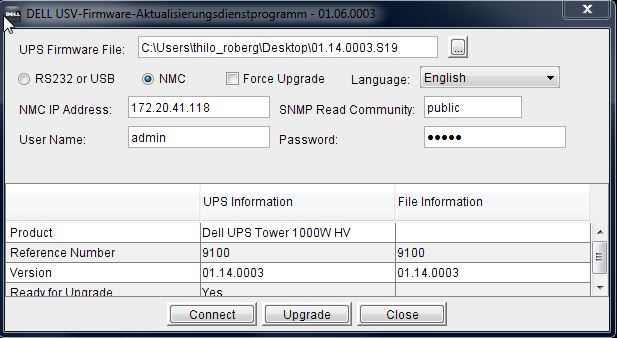
図1:UPSファームウェア アップグレード ツール(英語)
4.[Upgrade]を押してアップデートを起動します
図2:[Flash Update in progress](英語)
4.アップデートを完了します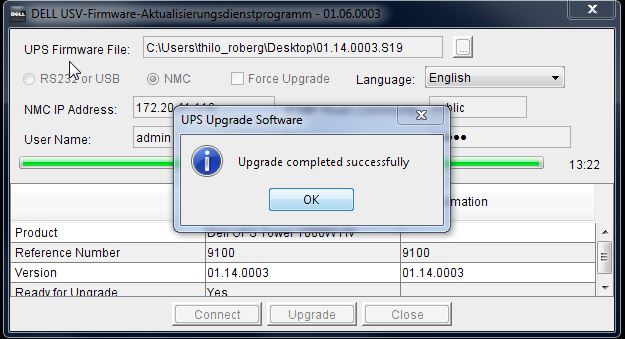
図3:アップデートの完了(英語)
場合によっては、問題が修正された場合でも、エラー メッセージが表示されたままのことがあります。
次の手順に従って、UPSのエラー状態をリセットしてください。
1.<ボタンを押したままにします。
2.矢印キーでサブメニュー[Control]に移動し、中央にある[OK]記号を押します
3.メニュー項目[Reset error state]を選択します
UPSで確認の短いビープ音が鳴り、青色に変わります。


図4:エラー状態のリセット(ドイツ語)
4. UPSを工場出荷時設定にリセットします
次の手順に従ってユニットを工場出荷時設定にリセットすることができます。
1. UPSをスタンバイ モードに切り替えます
2.ディスプレイが[Status]に変わるまで、<ボタンを数秒間押します。
3.矢印キーを使用してメニュー[Control]に移動します。
4.[factory settings option]に移動して、[Yes]で確認します。
トップに戻る
UPSバッテリを取り付けるか取り付け直す
UPSに新しいバッテリを取り付ける必要がある場合の手順を以下に示します。通常、バッテリーは3年間保証の対象となります。技術的な問題が発生した際に、他の方法で問題が解消しなかった場合、バッテリーの抜き差しが最後の手段です。
1.UPSをスタンバイモードにします。
3.UPSの前面ドアを開き、バッテリー ケーブルを外します。

図6:UPSバッテリーを交換します
4.バッテリーを交換するには、バッテリー パックを引き下ろして、新しいバッテリー パックを挿入します。
5.ケーブルを接続します。
前面ドアを閉じると、UPSを起動できます。
これらの操作を行っても機能しない場合は、Dellサポートにお問い合わせください。
その他のテクニカルリソース
このセクションには、UPS全般に関する情報が記載されています。- 「新しいAPC UPSをセットアップする方法(英語)」は、初めてAPCを使用するときに実行するステップについて説明しています。
- 「マルチUPS管理コンソール(英語)」または「UPSローカル・ノード・マネージャ」(英語のビデオ)では、UPSを管理する方法を説明しています
- 「VMwareおよびVMotionを使用するマルチUPS管理コンソール」の使用方法(英語のビデオ)
Cause
Resolution
Article Properties
Affected Product
Dell UPS 1000R, Dell UPS 1920R, Dell UPS 2700R, Dell UPS 5600R, Dell UPS 1000T, Dell UPS 1920T, Dell UPS 500T, Dell UPS 10000R, Dell UPS 3750R, Dell UPS 4200R, Liebert NX UPS
Last Published Date
19 Nov 2021
Version
5
Article Type
Solution